BenQさんから目に優しい<アイケア>に注力したモニター『GW2780T』が発売されました。1ヶ月ほど使用したので感想などをご紹介します。ブルーライト軽減機能が搭載されているので、長時間パソコンを見る仕事やテレワークでは嬉しいポイント。目に優しいので子供の学習にも進んでおすすめできるモニターとなっています。
僕自身、仕事では毎日全ての作業でPCを使用しています。今まで仕事中に目がしばしばして眼精疲労もなかなかでした。そこでBenQさんのアイケアを売りにしたモニターがあるということで導入させていただきました。
実際に仕事で使い続けてきて、ほんとに目の負担が軽減されたのを実感しています。
 よこっち
よこっち目に優しいので、テレワークや子供の学習におすすめできます。
気になるところから読む
BenQ GW2780Tの概要
スペック・機能表
| 画面サイズ | 27インチ |
| パネル | IPS ノングレア |
| 解像度 | 1920 x 1080 (Full HD) |
| コントラスト比 | 1000:1 |
| 輝度 | 250 |
| 視野角 | 178° / 178° |
| 応答速度 | 5ms |
| アスペクト比 | 16:9 |
| VESAマウント | ○ 100 x 100 mm |
| スピーカー | 2W x 2 |
| ヘッドフォンジャック | ○ |
| 映像出力 | D-sub , HDMI 1.4 , DisplayPort 1.2 |
| 消費電力 | 最大 32W / 標準 18W |
| 本体サイズ | 幅 : 612 mm 高さ(最小) : 430 mm 高さ(最大) : 55 2mm 奥行き : 239 mm |
| 重量 | 6.6 kg |
| 付属品 | 電源ケーブル(1.5 m) , HDMIケーブル(1.5 m) |
| 公式サイト | GW2780T 詳細ページ |
この価格帯のモニターでDisplayPortが付いてるのって珍しい気がします。4Kでは無いので解像度が物足りない方もいるかもしれませんが、文字が小さくならなくて見えやすいという利点もあります。



2Wでもスピーカーが内蔵されてるのは嬉しいポイント。
内容物・付属品
内容物はこんな感じです。




- ディスプレイ本体
- スタンド
- HDMIケーブル
- 電源ケーブル
- クイックスタートガイド
- 説明書



HDMIケーブルが同梱されてるのですぐに使えますね。
組み立て方
ディスプレイ本体とスタンドが別れているので、スタンドを取り付けるだけで完成です。1枚目のように、ガチャンとはめ込むだけで完成なので簡単です。




スタンドをはめ込んだらDネジをぐりぐりして止めてください。





組み立て自体は簡単ですが、けっこう重いので元箱に入れたまま組み立ててくださいね。
背面ポート部(インターフェース)
左から順にこのようなポートがあります。
- D-sub
- HDMI 1.4
- DisplayPort 1.2
- Audio Line-in
- ヘッドフォンジャック


写っていませんが、左型に電源の差込口があります。
外観やディスプレイの可動域
外観
見た目はシンプル。表示されていないとわかりにくいですが、ベゼルがかなり細くてかっこいいです。全体的にマットな質感で反射しにくいのが目にも優しいなと感じます。


今まで使用してきたDELLの23インチモニタ(左)と並べてみました。23インチから27インチにインチアップしているにも関わらず、細いベゼルのおかげてサイズはそこまで大きくなっていないのは嬉しいポイントです。


こうやって表示してみるとかなり広く見えますね。2画面並べたときやExcelで大きな帳票を見るときには大画面ほど便利ですよね。思い切って大きなモニタにすることで作業効率もかなりアップするのでおすすめです。
並べてみると反射も抑えられているように思えます。反射が少ないと目の負担も少ないので長時間使用しても疲労が抑えられます。
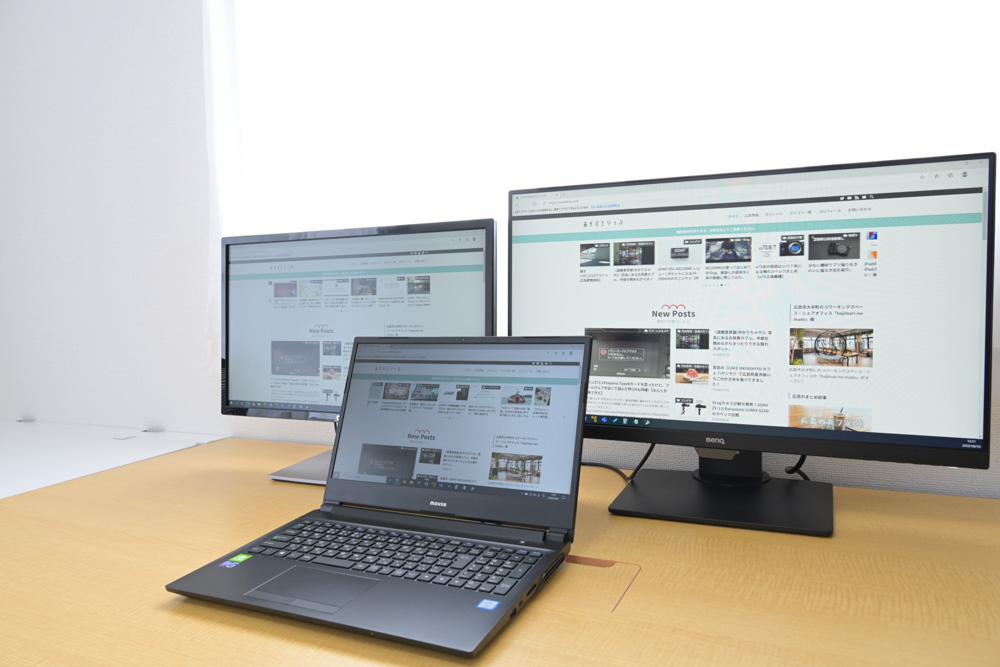
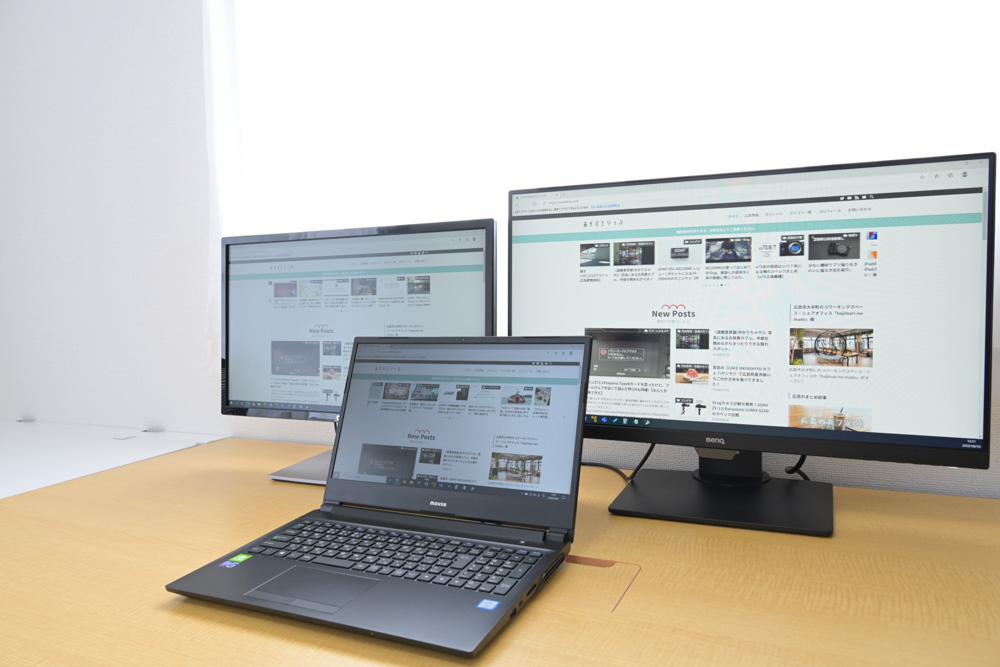



ベゼルもマットな質感で反射しないのが良いです。
角度調整に幅があって嬉しい
上下は-5°~35°まで稼働します。高さは140mm稼働するので、自身の身体に合わせて調整できる幅があります。









個人的に、低め位置にしてモニタを上向きにするのが好きです。
縦位置表示も可能
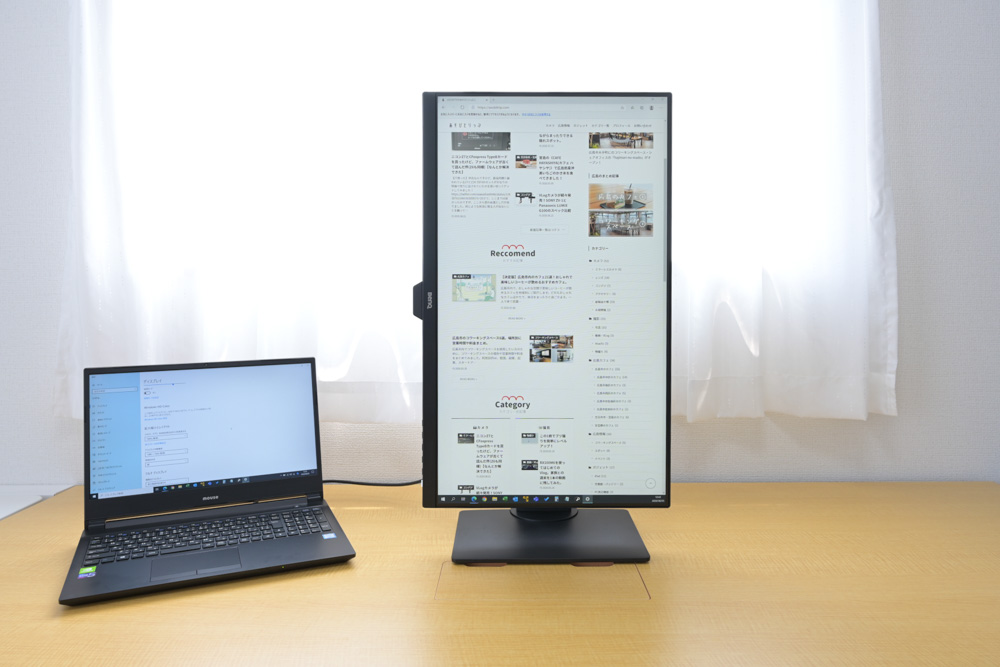
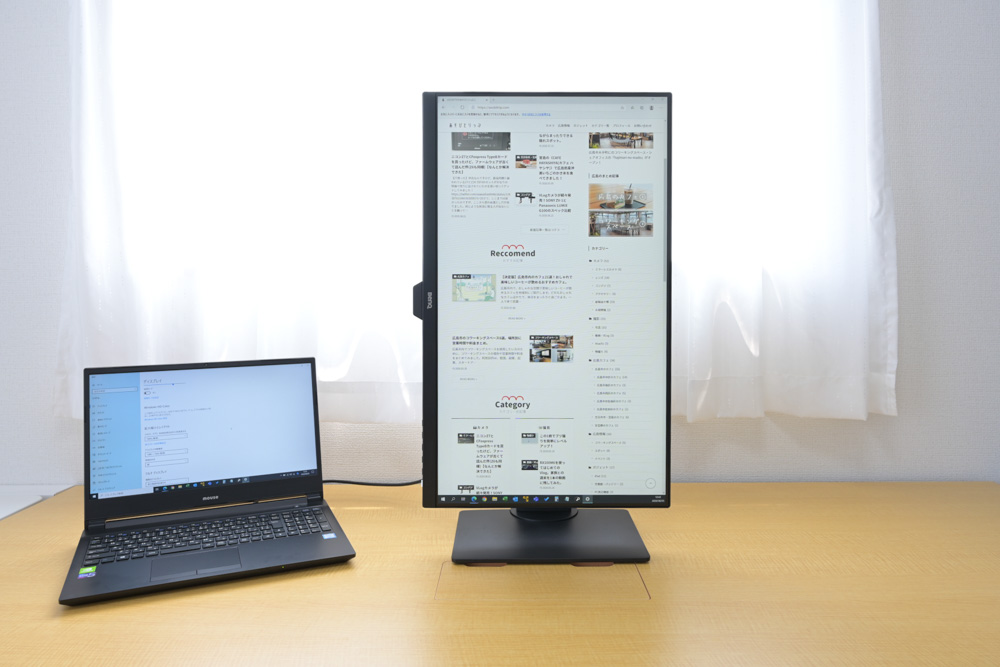


縦位置にすることで、プログラミングのコーディング作業やポスター作成などのデザイン作業に活躍します。
モニタを縦に回転する際、高さがぎりぎりすぎて一発でスタンドに擦り傷作ってしまいました。


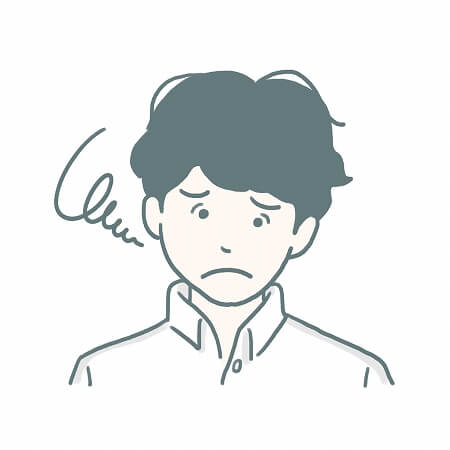
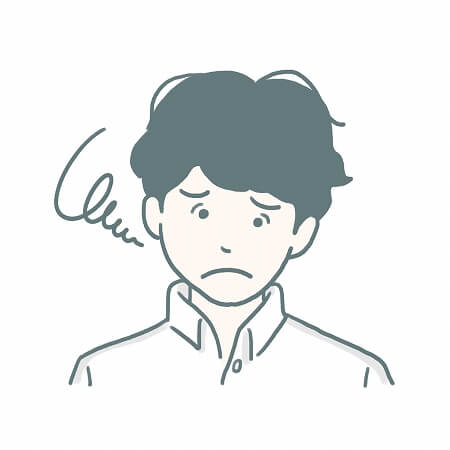
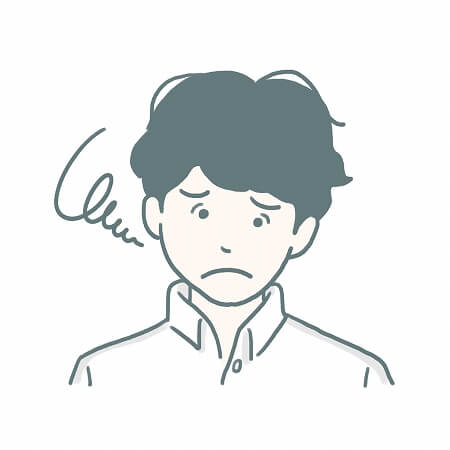
サイズにもう少し余裕があれば良かったなぁ。
ハンドルがあって移動に便利
モニタの柱の先端がハンドルになっていて、移動にとっても便利です。





地味ですが、デスク上を掃除するときに活躍しています。
特徴
『BenQ GW2780T』は特に<アイケア>に注力したモニターとなっています。
- フリッカーフリー
- ブルーライト軽減
- 輝度自動調整B.I.機能
- 高さ調整/ピポット機能搭載
今まで何も気にせずに使っていたDELLのモニター(安いやつ)ですが、『BenQ GW2780T』に変えた途端に画面のチラツキが少ないことを実感しました。フリッカーフリーという特徴があって、そんなに変わらないだろうと正直思っていたので驚きました。



チラツキが少なくなってストレスが間違いなく減りました。
画面が優しくなりました(※個人の感想です)
1ヶ月毎日仕事で使ってみた感想
今まで使用してきたDELLの安いモニターから変えてチラツキが少なくなった点、ブルーライト軽減を設定した点、好きな画面位置に調整した点、これらのおかげか、目薬を射す回数が明らかに減りました。
モニターにハンドルがついているおかげで、デスク上の掃除のときに移動が楽なのが地味にうれしい。
ひとつひとつの機能が少しずつ改善されると、毎日仕事で使っている分の効果が大きいです。
テレワークがどんどん増えていく中で、毎日見るPCモニターを少しグレードアップしてみる選択肢は大いにありだと思います。
YouTubeや音楽を聞く人は外付けスピーカーがおすすめ
GW2780Tには2W x 2個のスピーカーが内蔵されているので、外付けスピーカーが無くても音を出すことが可能です。
しかし、2W x 2個というのは正直それほど良いスピーカーではありません。
別途、レビューをしようと思いますがBluetooth接続ができる『TaoTronics TT-SK028』を使用していて、音質が大幅に改善されるのでおすすめします。
サイズ感はこのように最高の組み合わせです。





このお値段のモニターでスピーカーがついているのはナイスです!
よりこだわる方は別途用意したほうがおすすめ!
設定・メニュー内容と目に優しい設定
アイケアメニュー
一番最初に設定するのをおすすめするのが、このアイケアメニューの「ブルーライト軽減」設定です。
アイケアモニターを気になっているということは、やはり気になるのがこのブルーライト軽減だと思います。
設定内容はこの4つ。下に行くほどブルーライトが軽減されています(暖色系の色合いになっていきます)
- マルチメディア
- ウェブサーフィン
- オフィス
- 閲覧
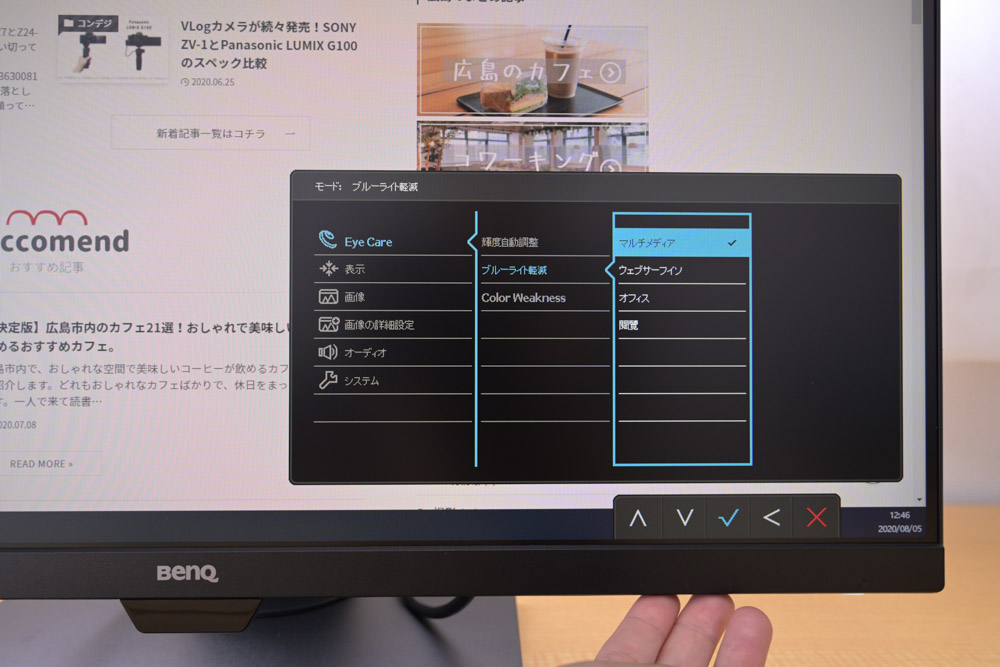
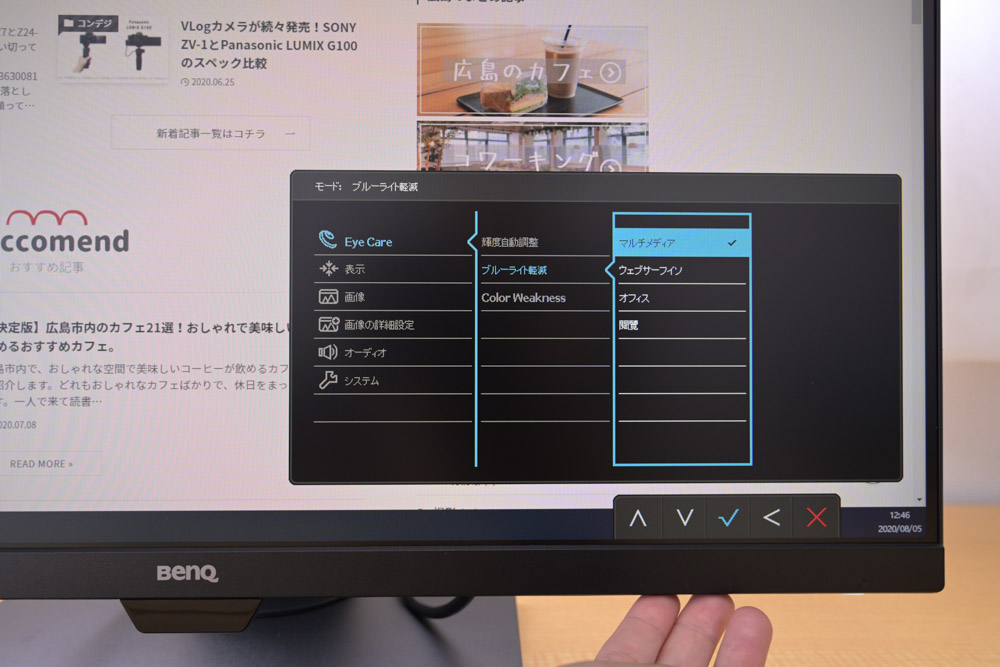
下の画像で、左が「オフィス」モードで、右が「閲覧」モードになります。
閲覧モードというのが、ブルーライト軽減の最大設定です。オフィスモードでもかなりブルーライトが軽減されているのを感じますが、閲覧モードはかなり暖色が強くなっているのが見て取れます。
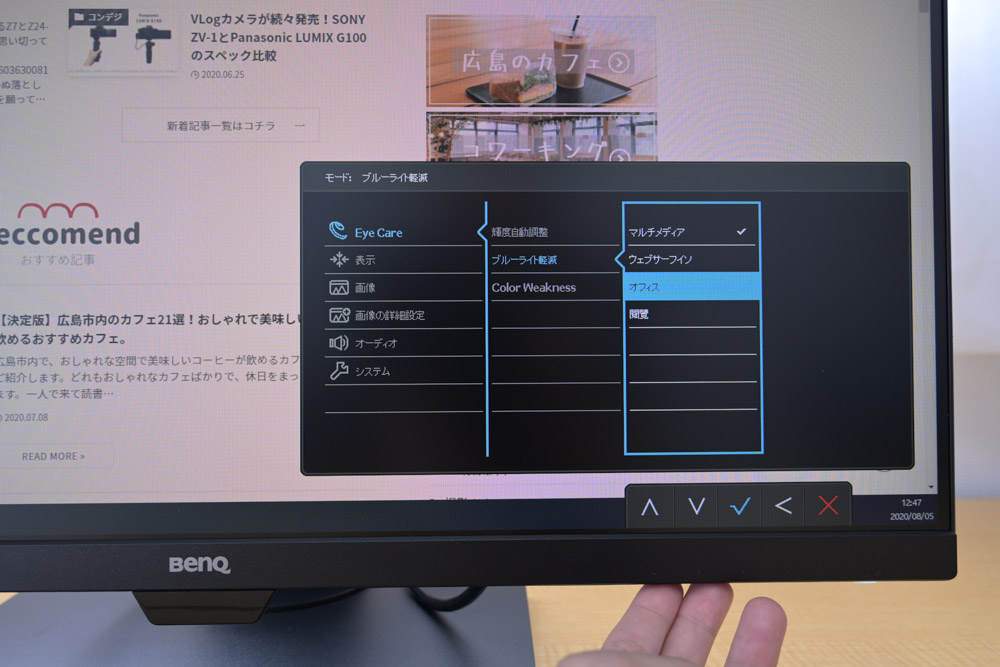
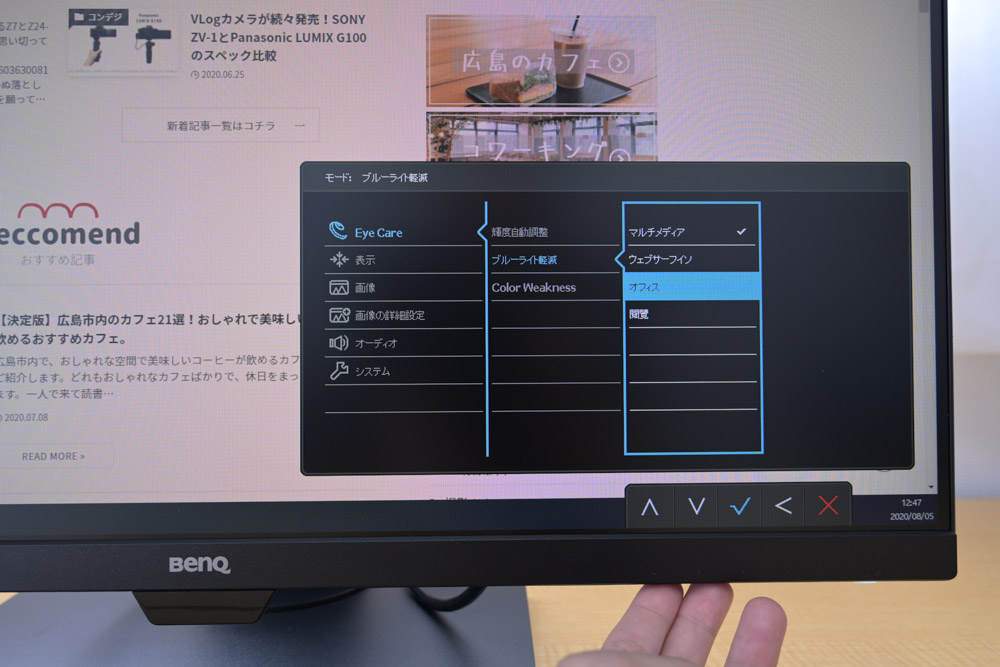
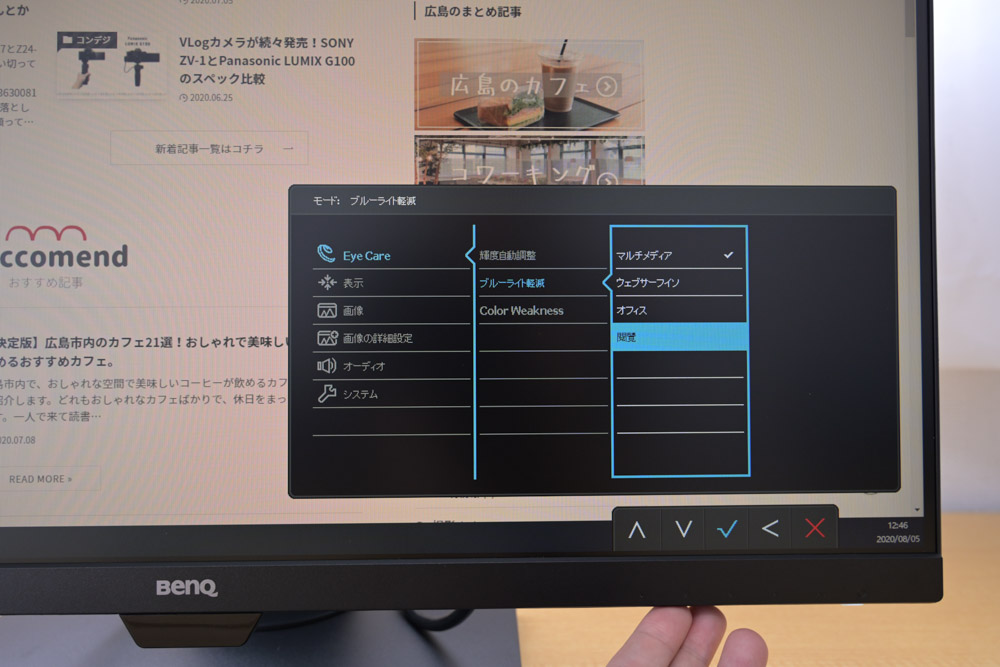
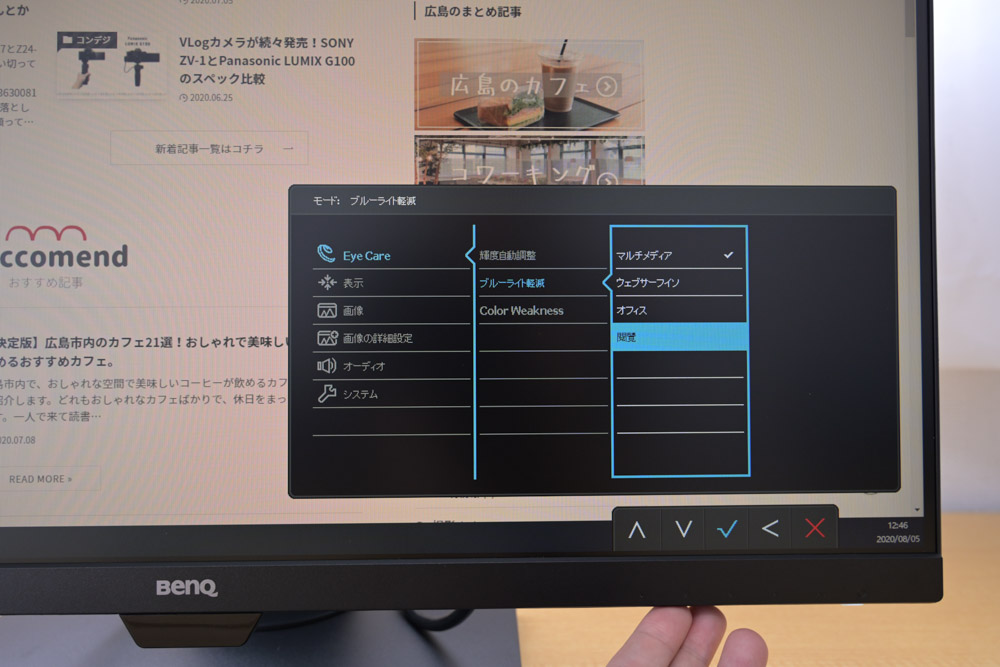
ぼくは仕事や、昼休憩時のネットサーフィンで使うので「オフィス」モードにして使っています。
若干暖色系が目立ちますが、目薬を射す回数が明らかに減ったので、目への負担が軽減されているのを感じています。
メニュー一覧
その他にもこんな設定があるよっていうのをさらっと表示してみます。
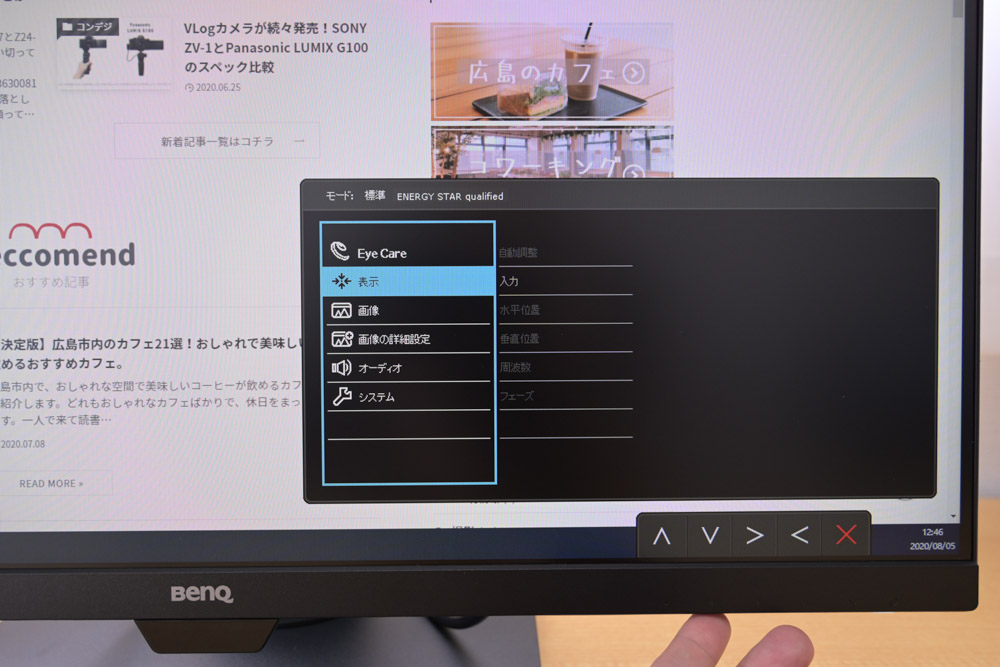
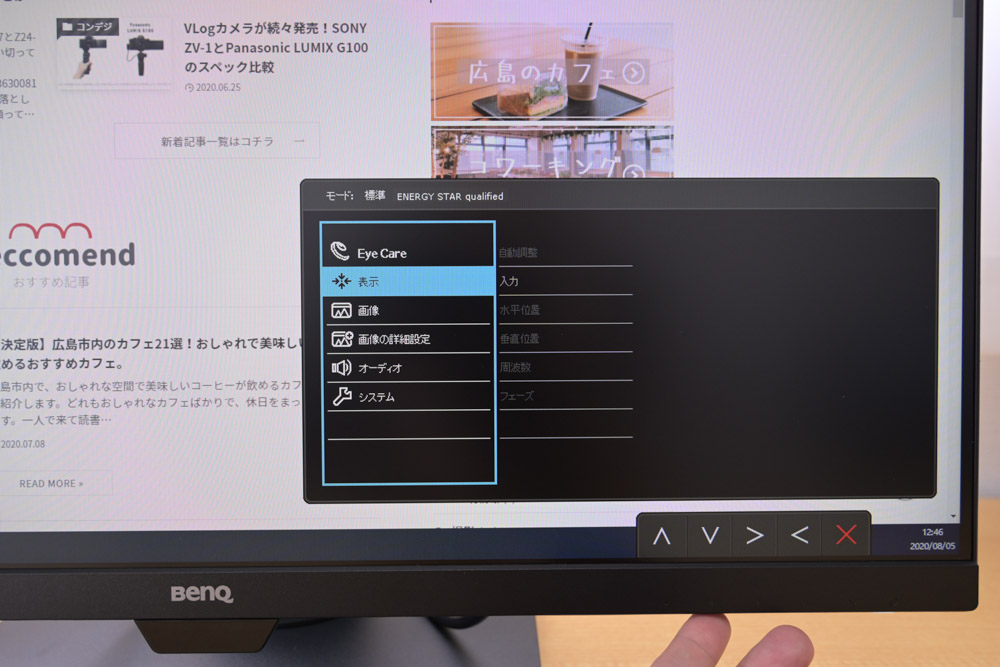
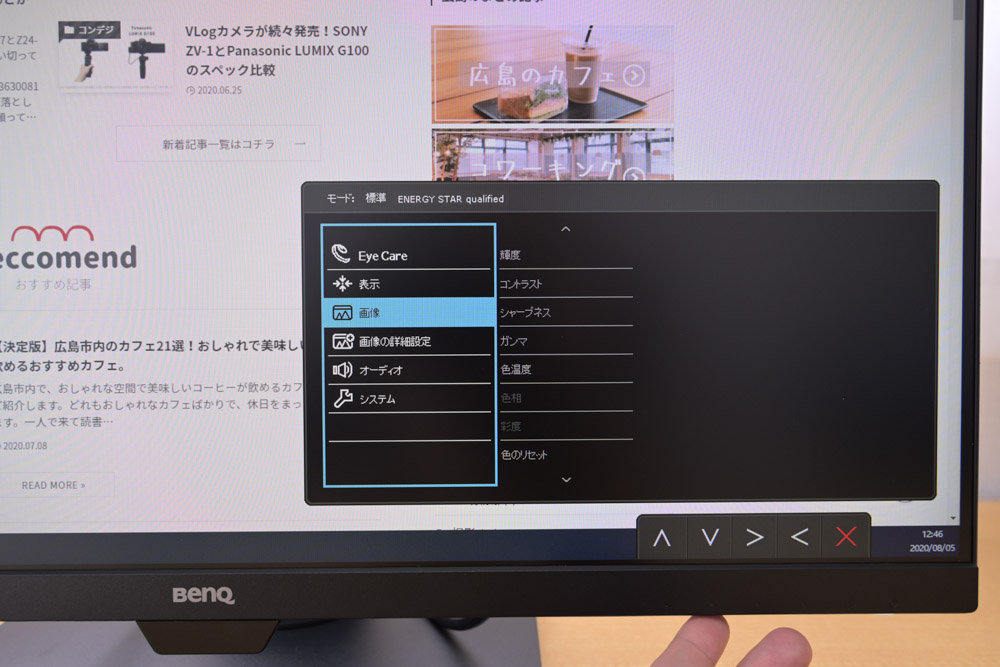
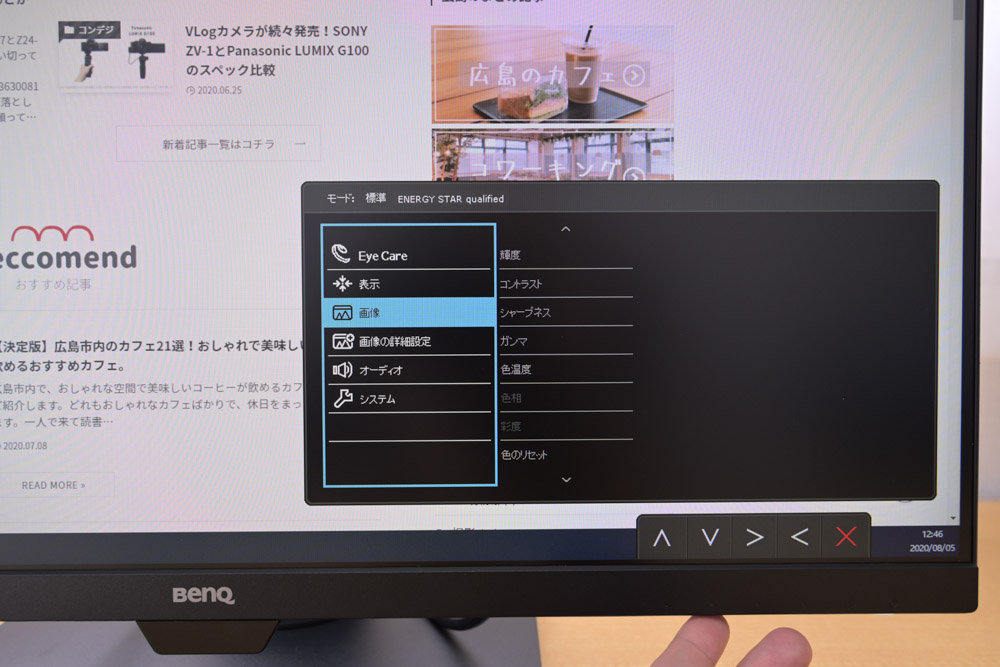
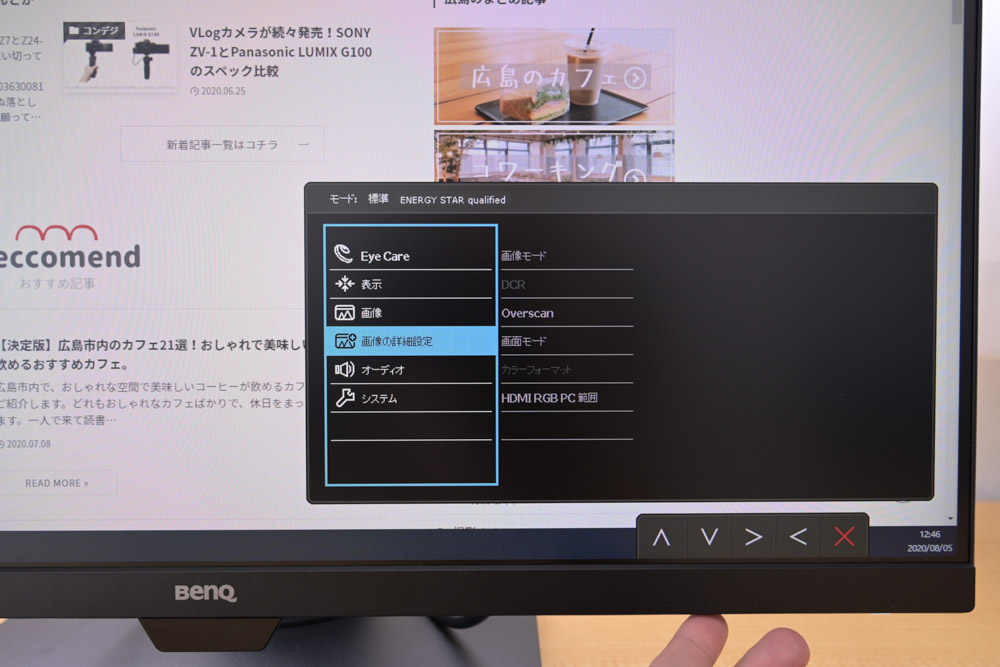
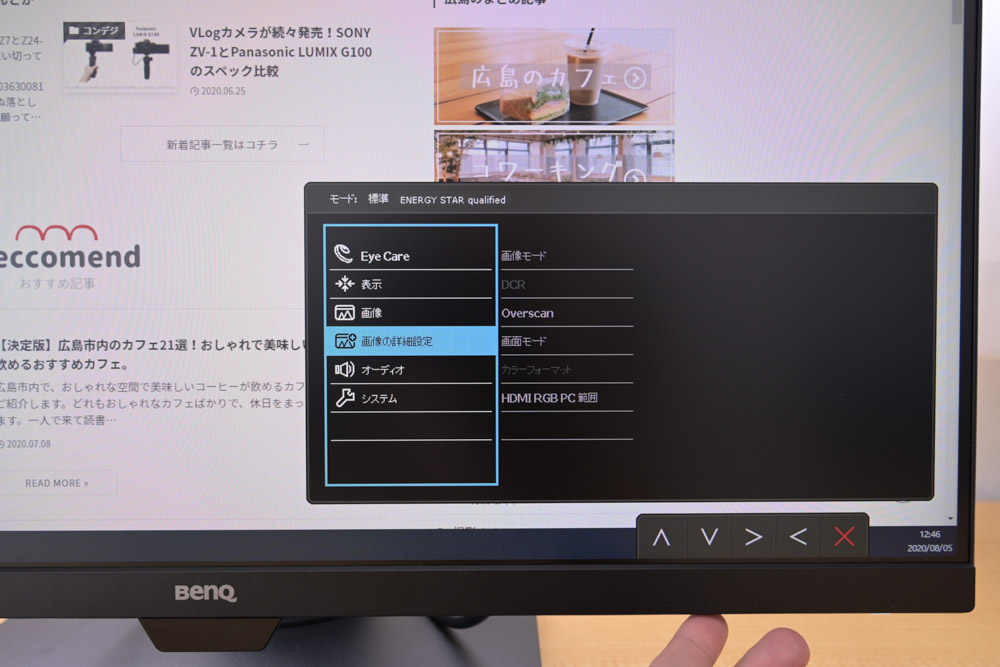
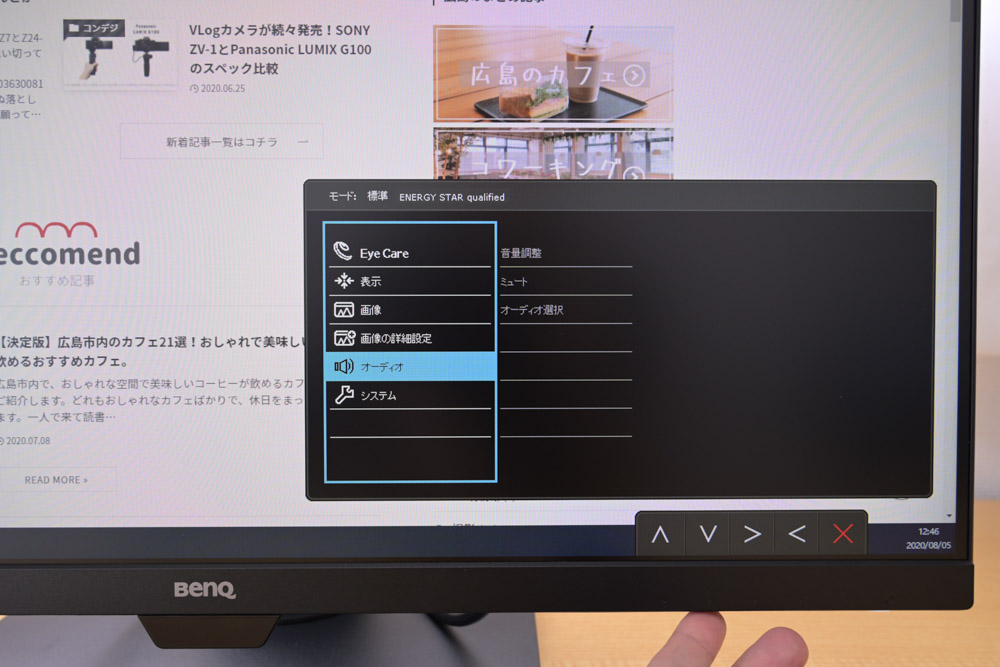
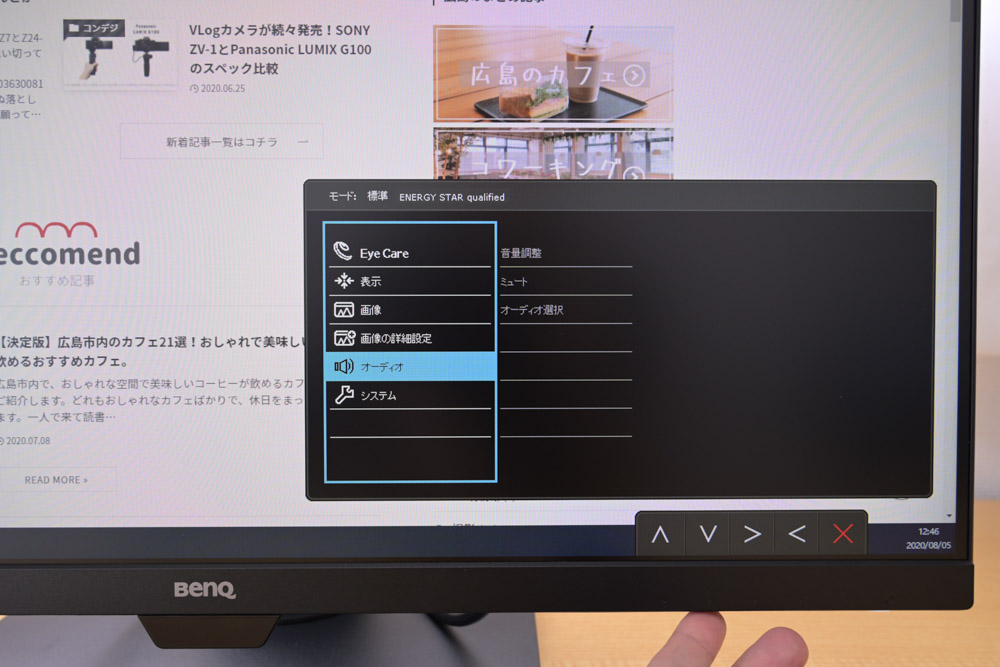
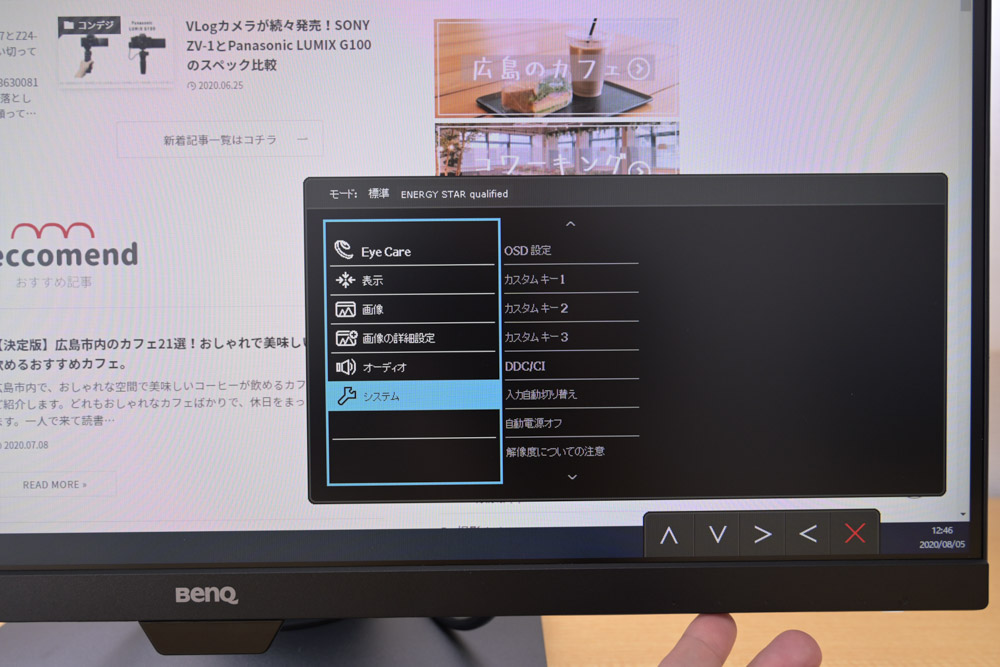
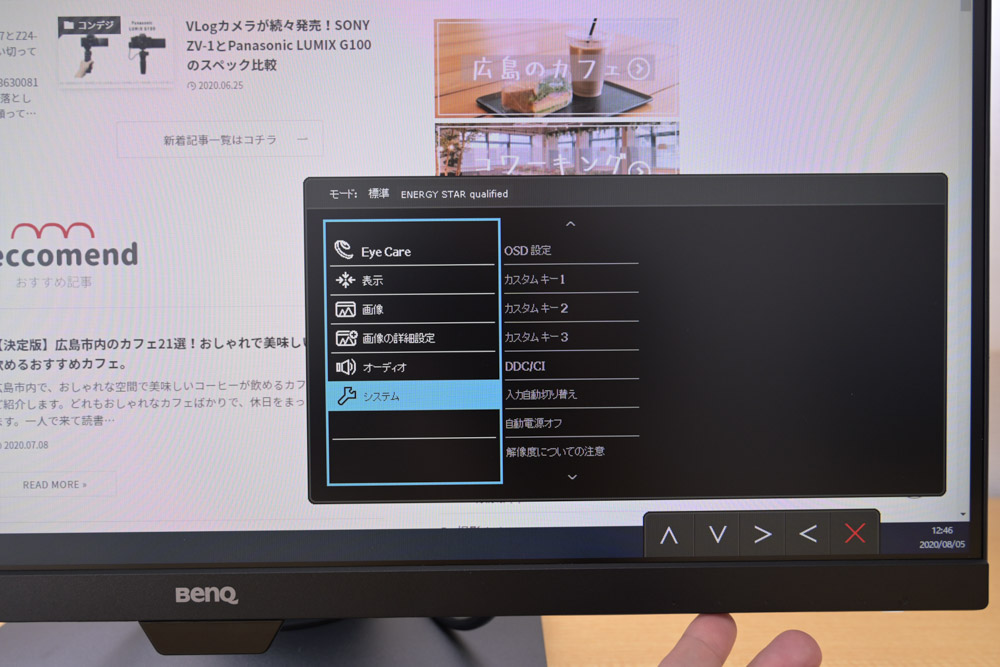
モニターの輝度はブライトネスインテリジェンス(B.I.)技術といって、メーカーロゴ下にあるセンサーで環境に合わせた明るさに自動調整してくれるので、ブルーライト軽減の設定以外はほぼ変更する必要がありませんでした。





ほぼ自動で良い設定になるので楽ちんです。
BenQ GW2780Tのレビューまとめ
今回ご紹介した『BenQ GW2780T』ですが、2万円台で購入できるモニターとしてはかなり高機能で優秀だと感じました。
普段の仕事ではブルーライト軽減機能を「オフィス」にして使っていますが、目薬を射す回数が減ったので、以前より目への負担が軽減されたのは実感しています。
スリムなベゼルで見た目もすっきりシンプルでかっこいい1台です。テレワークや子供の学習のために選択肢にぜひ入れてみてほしい1台です。
- 解像度がFull HDなので、もう少し解像度が欲しくなる方がいるかも
- 縦位置に回転する際にサイズがぎりぎりでスタンドを傷つけやすい
- ブルーライトカット機能が思った以上に優秀で目に優しい
- スリムなベゼルで見た目が良い
- ハンドル付きで移動させやすい
- 角度や高さが自由に変えられてどんな姿勢にも合わせやすい



お値段的に欠点が少ないコスパの良いモニターです。
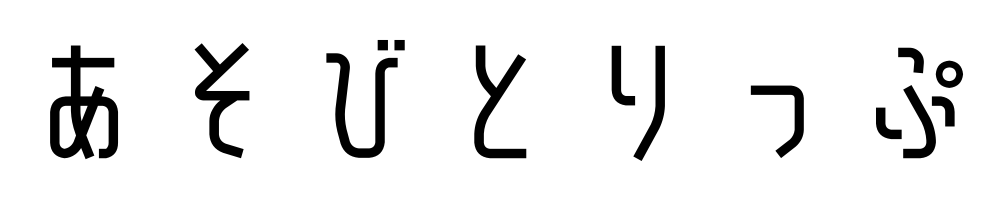



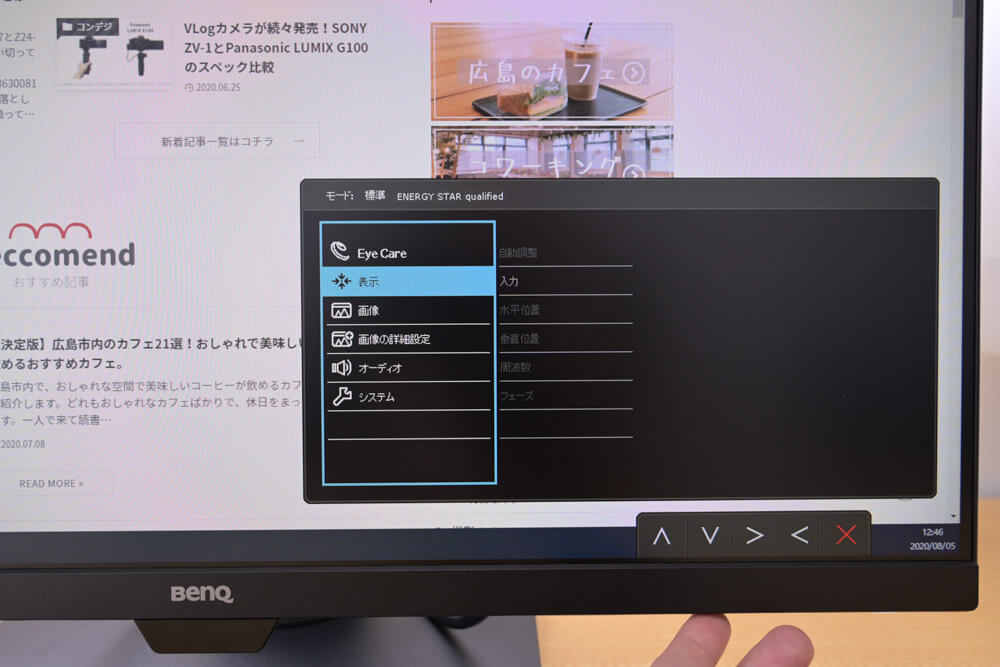

コメント